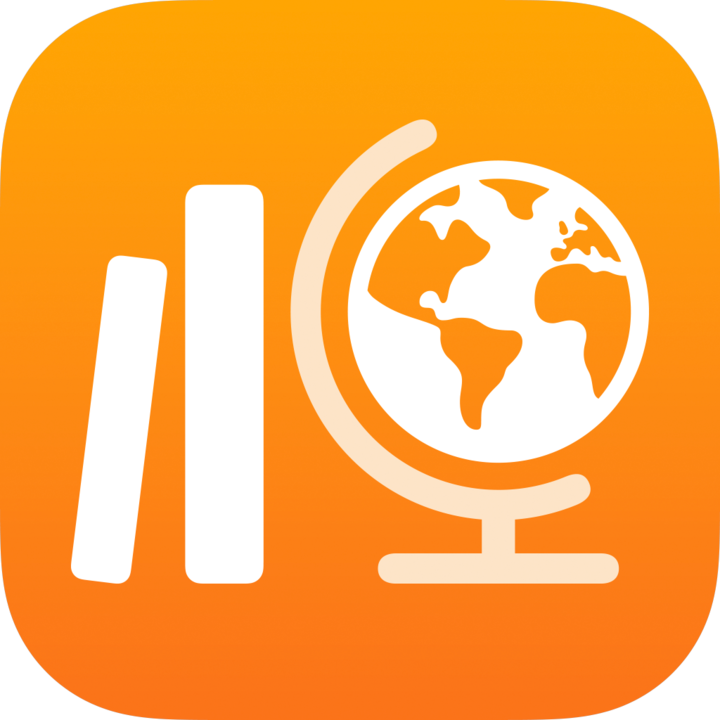
Třídní soubory aplikace Škola na iCloud Drivu
Pro každou z vašich tříd Škola automaticky vytvoří složku třídy v rámci složky Školy na iCloud Drivu.
Soubory úkolů se ukládají a organizují v aplikaci Škola a zároveň v třídní složce Školy na iCloud Drivu. Soubory testů se ukládají a organizují jen v aplikaci Škola.
Zobrazení souborů v třídě
V aplikaci Soubory
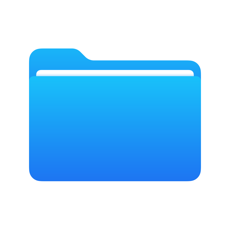 klepněte na iCloud Drive a potom na Škola.
klepněte na iCloud Drive a potom na Škola.Klepněte na třídní složku Školy a potom na složku úkolu.
Když v úkolu nasdílíte soubor, Škola ho automaticky uloží do složky [název úkolu] ve složce příslušné třídy v aplikaci Škola. Název souboru se řídí tímto formátem: [ příjmení jméno - původní název souboru].
Například ve třídě Matematika v rámci úkolu Grafy a souřadnice nasdílíte studentce jménem Daria Hrubá soubor Keynote nazvaný Grafy a souřadnice, Škola soubor pojmenuje Hrubá Daria – Grafy a souřadnice. Soubor se uloží do složky Škola, v ní do složky Matematika a v ní do podsložky se stejným názvem, jako má úkol, tedy Grafy a souřadnice.
Škola > Matematika > Grafy a souřadnice > Hrubá Daria – Grafy a souřadnice
Navíc každý student a každý další učitel, kterým úkol přijde, uvidí soubor Cvičení z celých čísel ve své složce Matematika, v podsložce s úkolem Celá čísla.
Pamatujte na to, že přejmenováním souboru ve Škole nezměníte název souboru na iCloud Drivu.
Sdílení souborů
Máte možnost sdílet soubor s celou třídou nebo s jedním či více studenty ve třídě. Při sdílení aktivity ve formě souboru, fotky, videa nebo naskenovaného dokumentu můžete vybrat, jak chcete aktivitu sdílet:
Každý student může upravovat vlastní soubor: Škola pošle každému studentovi jeho vlastní kopii souboru. S každým studentem budete pracovat na jeho individuálním souboru.
Například můžete nasdílet obrázek mapy a požádat každého studenta, aby na mapě vyznačil konkrétní místa. Pokud chcete, aby každý student pracoval samostatně na vlastní mapě, nasdílejte soubor pomocí volby „Každý student může upravovat vlastní soubor“. Myslete na to, že když soubor nasdílíte tímhle způsobem, pro každého studenta se vytvoří samostatná kopie, což celkově zabere víc místa na iCloud Drivu.
Studenti spolupracují na stejném souboru iWork: Škola pošle všem studentům stejnou kopii souboru (jen u souborů iWork). Vy i celá třída budete pracovat společně na jediném souboru.
Například můžete nasdílet soubor Keynote a požádat skupinu studentů, aby společně připravili prezentaci o místech vyznačených na mapě. Pokud chcete, aby studenti spolupracovali na stejné prezentaci, nasdílejte soubor pomocí volby „Studenti spolupracují na stejném soubory iWork“. Myslete na to, že když soubor nasdílíte tímhle způsobem, nevytvoří se každému studentovi nová kopie. Můžete tak ušetřit místo na iCloudu. Pomocí téhle volby je možné sdílet jen soubory Pages, Numbers a Keynote.
Jen vy můžete provádět změny: Škola pošle všem studentům stejnou kopii souboru. Studenti si soubor můžou zobrazit, ale upravovat ho můžete jenom vy a další učitelé.
Například můžete nasdílet studijní plán a potom ho během školního roku průběžně upravovat, zatímco studenti si ho budou moct zobrazit jen v režimu pro čtení. Jelikož váš soubor má být jen ke čtení, ale studenti ho nemají upravovat, použijete volbu „Jen vy můžete provádět změny“. Myslete na to, že když soubor nasdílíte tímhle způsobem, nevytvoří se každému studentovi nová kopie. Můžete tak ušetřit místo na iCloudu.
Co se stane při sdílení:
Když v úkolu nasdílíte soubor určený ke spolupráci, můžete vy a vaši studenti pracovat současně ve stejném souboru. V závislosti na typu souboru můžete tento soubor zobrazit a upravovat v době, kdy na něm vaši studenti pracují, a přidávat v reálném čase komentáře se zpětnou vazbou, které je navedou správným směrem. Škola podporuje spolupráci se soubory Pages, Numbers a Keynote.
Pokud se všemi studenty ve třídě sdílíte soubor se zapnutou spoluprací („Každý student může upravovat vlastní soubor“), uloží Škola na váš iCloud Drive samostatný soubor pro každého studenta. Soubor určený ke spolupráci se neuloží na iCloud Drive žádného studenta.
Když nasdílíte soubor bez zapnuté spolupráce, můžete vy i vaši studenti pracovat ve stejném souboru, ale ne současně. Můžete například označit text v PDF souboru a vaši studenti uvidí vaše komentáře později.
Když nasdílíte soubor pomocí volby „Každý student může upravovat svůj vlastní soubor“ nebo když student odešle do úkolu nějaký soubor, Škola soubor uloží do složky [název úkolu] ve studentově třídní složce Školy a do vaší složky [název úkolu] uloží kopii. Další kopie uloží Škola do složky [název úkolu] i ostatním učitelům. Škola pojmenovává soubory takto:
[příjmení jméno - původní název souboru] (u souborů, které jste nasdíleli pomocí volby „Každý student může upravovat vlastní soubor“)
[příjmení jméno - RRRRMMDD - název aktivity] (u souborů, které student odevzdal do úkolu)
Pokud upravujete sdílený soubor iWork, ujistěte se, že se všechny vaše změny uložily. Pokud nějaký jiný učitel nebo student upraví soubor ve stejnou chvíli jako vy, může se stát, že iCloud Drive vaše změny přepíše.
Poznámka: Soubor můžete sdílet s až 99 studenty. Všichni studenti mohou soubor otevřít a upravovat najednou.
Mazání souborů
Soubory připojené k úkolům doporučuje společnost Apple mazat pomocí Školy. Když smažete úkol nebo soubor připojený k úkolu:
Pokud práce na zadání ještě nebyla vrácena, Škola od souborů automaticky odebere všechny studenty a přesune soubory do složky Nedávno smazané na iCloud Drivu.
Pokud práce na zadání byla vrácena, studentům zůstanou kopie jejich prací a Škola přesune soubory do složky Nedávno smazané na iCloud Drivu. Soubory ze složky Nedávno smazané se natrvalo smažou po uplynutí 30 dní.
Pokud budete soubory Školy mazat přímo na iCloud Drivu, pamatujte na to, že Škola se k takovým souborům pak nedostane a nebude je moct obnovit. Když z iCloud Drivu odstraníte soubor, který jste sdíleli se studenty, všichni studenti i další učitelé, kteří do úkolu přispívají, k němu ztratí přístup. Pokud chcete vytvořit nový sdílený soubor, proveďte jednu z následujících akcí:
Upravte existující úkol, odstraňte předchozí aktivitu se souborem a přidejte původní soubor jako novou aktivitu. Studenti a učitelé tak k němu znovu získají přístup.
Vytvořte nový úkol a přidejte původní soubor. Studenti a učitelé tak k němu znovu získají přístup.
Poznámka: Když studenti ve Škole odevzdají práci, Škola soubor automaticky nasdílí i všem dalším učitelům.